Discords overlay-funksjon gir brukerne muligheten til å følge med på Discord-aktiviteten mens de er opptatt med et spill, selv i fullskjermmodus. Enten det dreier seg om å holde øye med nyankomne meldinger eller motta varsler om innkommende samtaler, gir overlayet deg en måte å være oppdatert på Discord-kommunikasjon uten å måtte forlate spillet.
Denne funksjonen er like fordelaktig for alle som ønsker å redusere sjansen for å gå glipp av en viktig melding eller samtale under spilløkter. I det følgende skal vi forklare hvordan du kan aktivere eller deaktivere Discord sitt overlay i spill.
Aktivering av Discord Overlay
For å benytte deg av Discord sitt overlay i et spill, er det nødvendig å aktivere funksjonen i selve Discord-applikasjonen. I tillegg må appen gjenkjenne spillet som du ønsker å bruke overlayet i.
Følg disse instruksjonene for å slå på Discord sitt overlay:
- Trykk på tannhjulikonet (Brukerinnstillinger) som du finner nederst til venstre i applikasjonen.
- Gå til fanen «Spilloverlegg» i sidepanelet til venstre.
- Aktiver bryteren ved siden av «Aktiver overlegg i spillet».
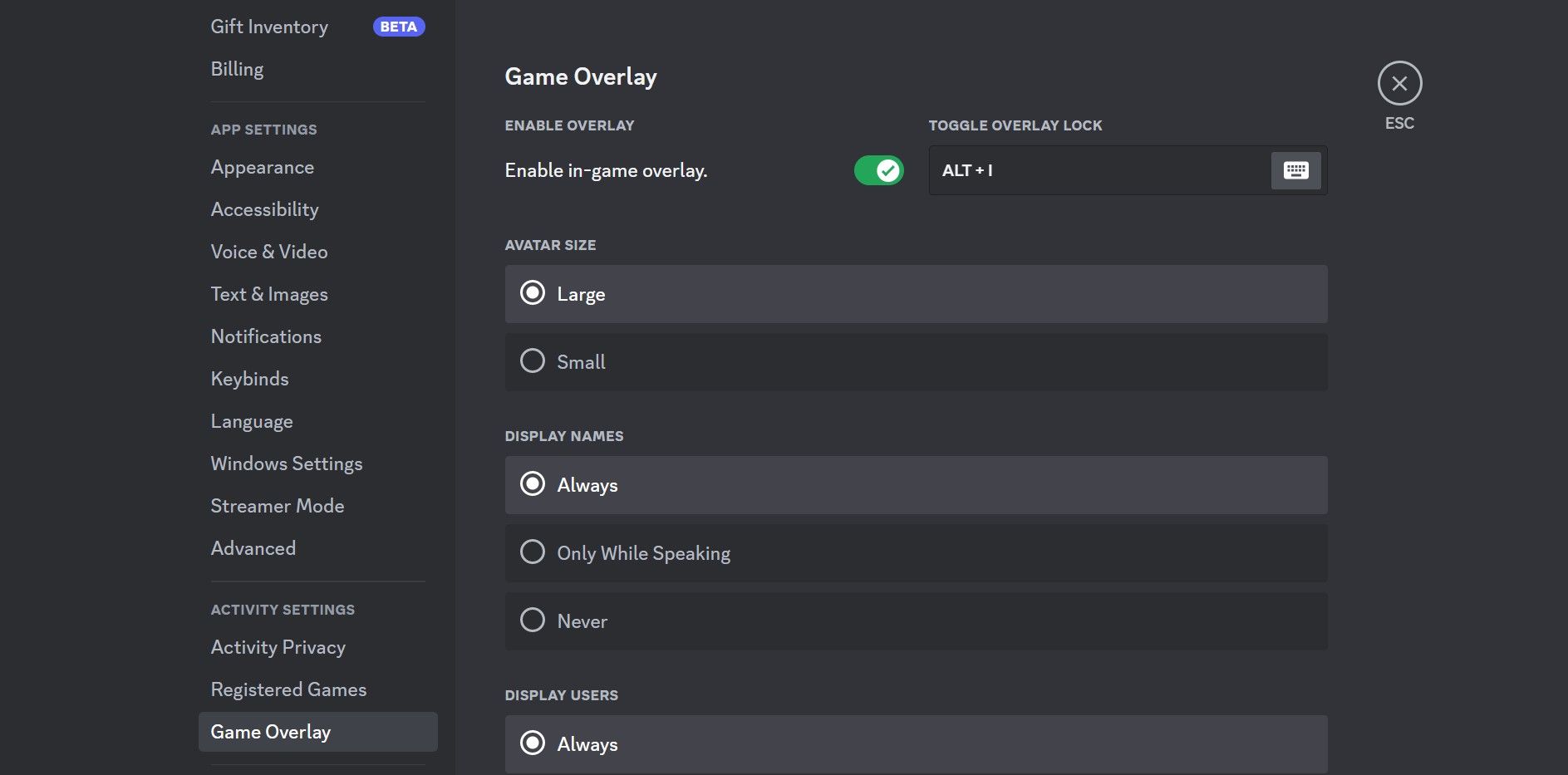
Ved siden av bryteren ser du en hurtigtast for å slå overlayet av eller på. Hvis du ønsker å endre denne, klikker du på den og trykker på de ønskede tastene på tastaturet.
Etter dette starter du spillet du ønsker å bruke overlayet i, og minimerer det. Deretter navigerer du til «Registrerte spill» i Discord-innstillingene og ser om spillet blir identifisert som aktivt. Hvis det er registrert, trykker du på skjermikonet ved siden av spillet for å aktivere overlayet.
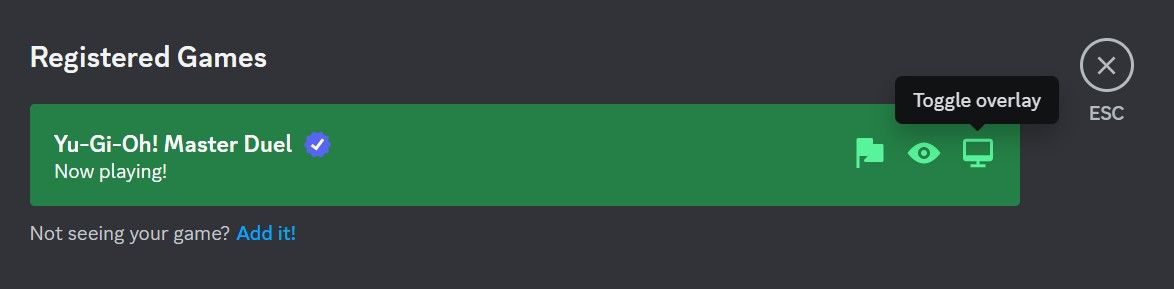
Dersom Discord ikke automatisk oppdager spillet, må du undersøke hvorfor. Hvis du ikke klarer å løse problemet med spilldeteksjonen, kan du legge til spillet manuelt.
Slik gjør du det:
- Åpne Discord.
- Klikk på tannhjulikonet (Brukerinnstillinger) nederst til venstre.
- Gå til «Registrerte spill».
- Trykk på «Legg til!» til høyre.
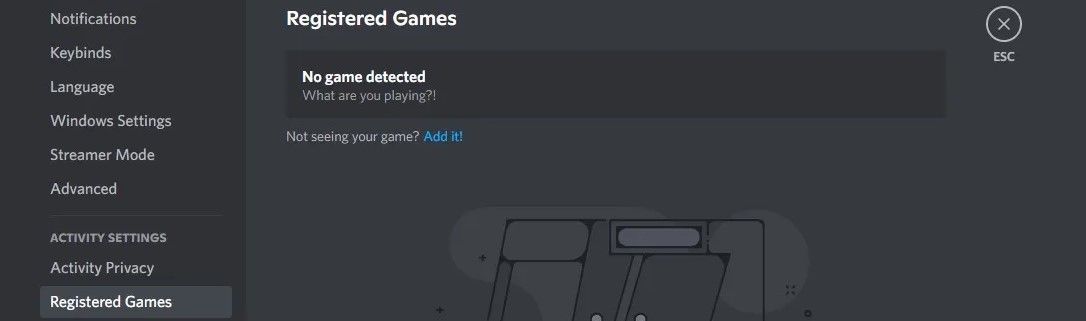
- Velg spillet fra listen og klikk på «Legg til spill».
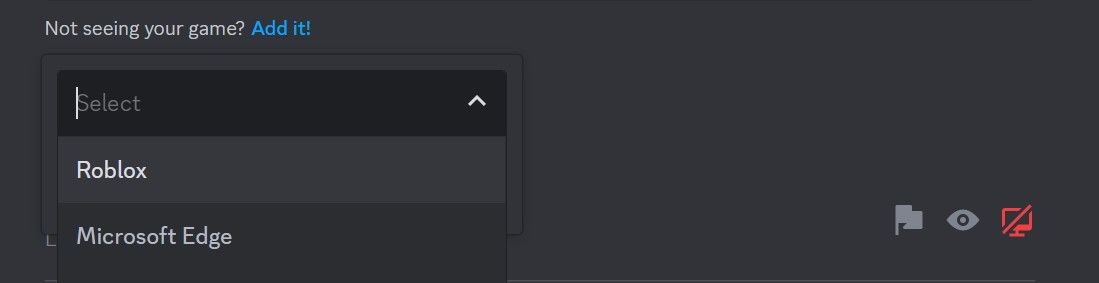
Bruke Discord Overlay under spilling
Når du har slått på overlayet, vil du motta et varsel for hver nye tekstmelding eller samtale, selv om du spiller spillet i fullskjerm.
Hvis du vil svare på en melding eller en samtale, åpner du overlay-vinduet med hurtigtasten. Hvis du vil holde deg oppdatert på en spesifikk server eller kontakt, kan du feste chatten slik at den alltid er synlig. For å gjøre dette åpner du overlay-vinduet og trykker på knappenålsikonet øverst til høyre.
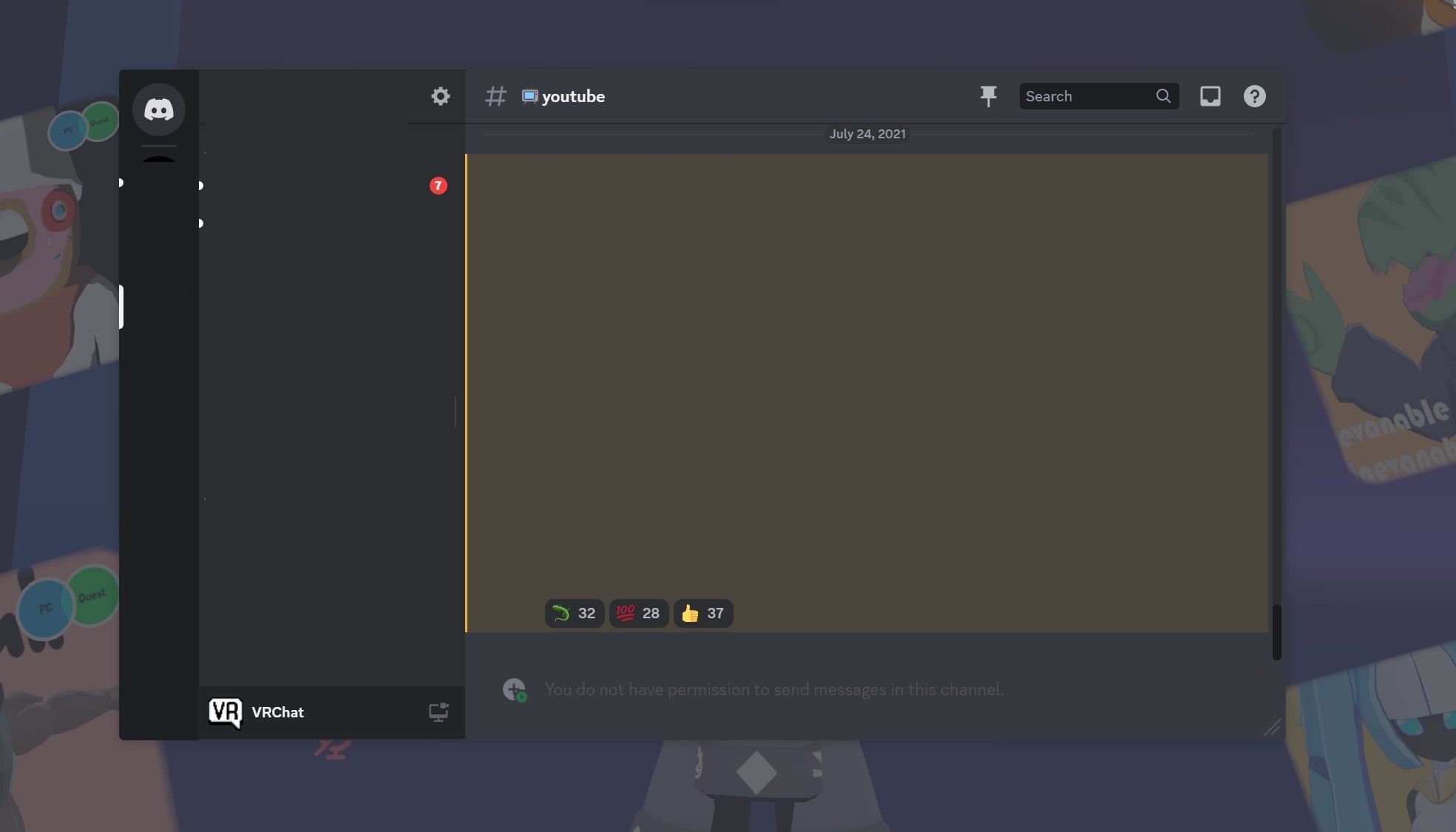
Noen ganger kan det hende at Discord sitt overlay ikke fungerer som det skal. Men det er som regel enkelt å løse problemer med et overlay som ikke reagerer, på både Windows og andre enheter.
Deaktivere Discord sitt overlay i spill
Selv om Discord sitt overlay hjelper deg med å svare på meldinger og samtaler raskt, krever det en del systemressurser, noe som kan ha en negativ innvirkning på spillytelsen. Hvis dette er tilfelle, kan det være en god idé å deaktivere overlayet permanent.
For å deaktivere overlayet i spill følger du disse stegene:
- Klikk på tannhjulikonet (Brukerinnstillinger) nederst til venstre.
- Gå til fanen «Spilloverlegg» i sidepanelet til venstre.
- Slå av bryteren ved siden av «Aktiver overlegg i spillet».

Hvis du ønsker å deaktivere overlayet permanent for et bestemt spill, går du til «Registrerte spill» og klikker på skjermikonet ved siden av spillet.
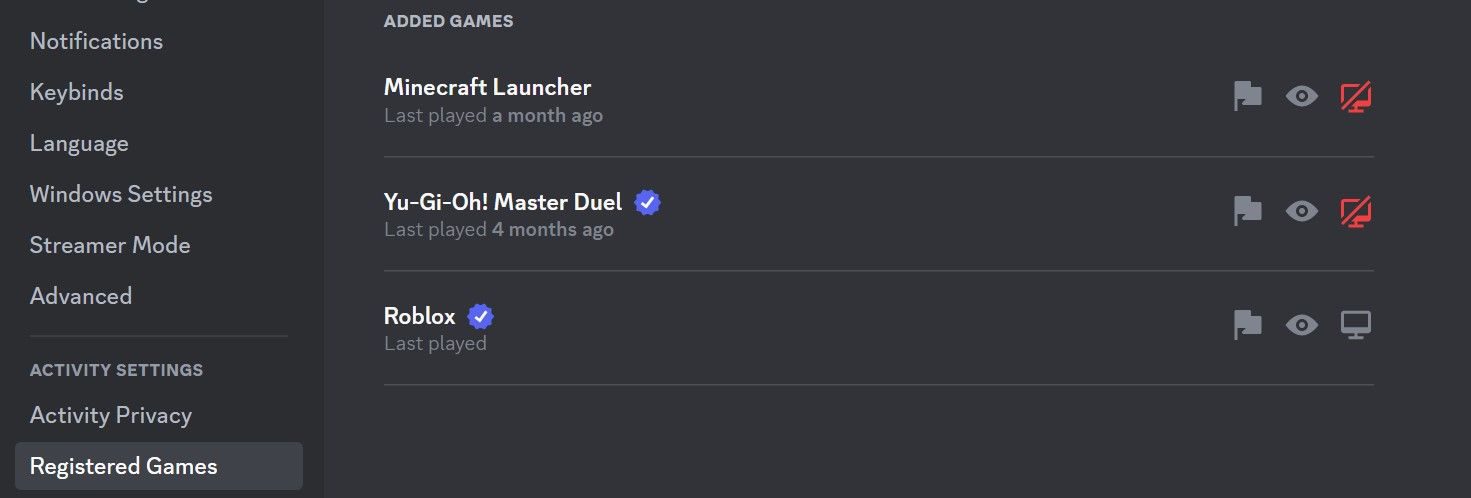
For å deaktivere overlayet midlertidig, trykker du på hurtigtasten for overlayet på tastaturet.
Hold oversikt over samtaler via Discord Overlay
Overlayet gjør at spillere slipper å navigere mellom ulike applikasjoner når de spiller, og forenkler kommunikasjonen. Discord sitt overlay hjelper deg med å holde deg oppdatert på kommunikasjonen mens du spiller. Forhåpentligvis har du nå en bedre forståelse for hvordan du kan aktivere, bruke og slå av overlayet i Discord når det er nødvendig.